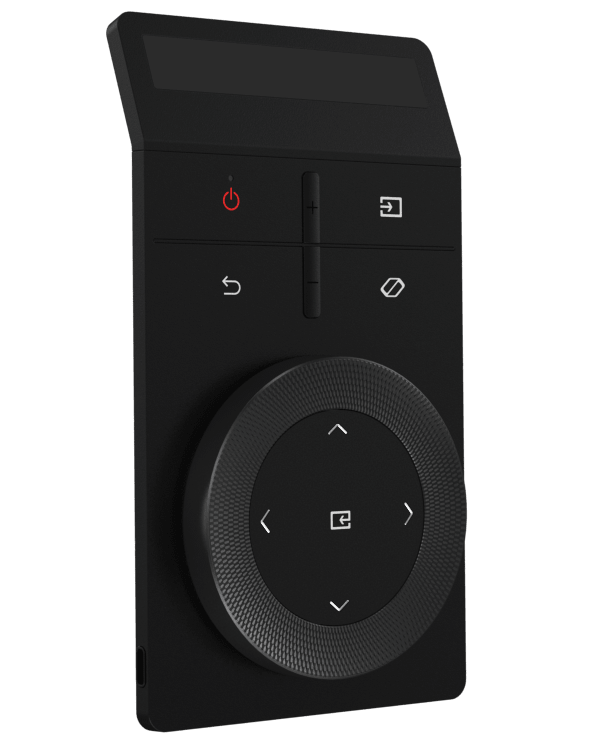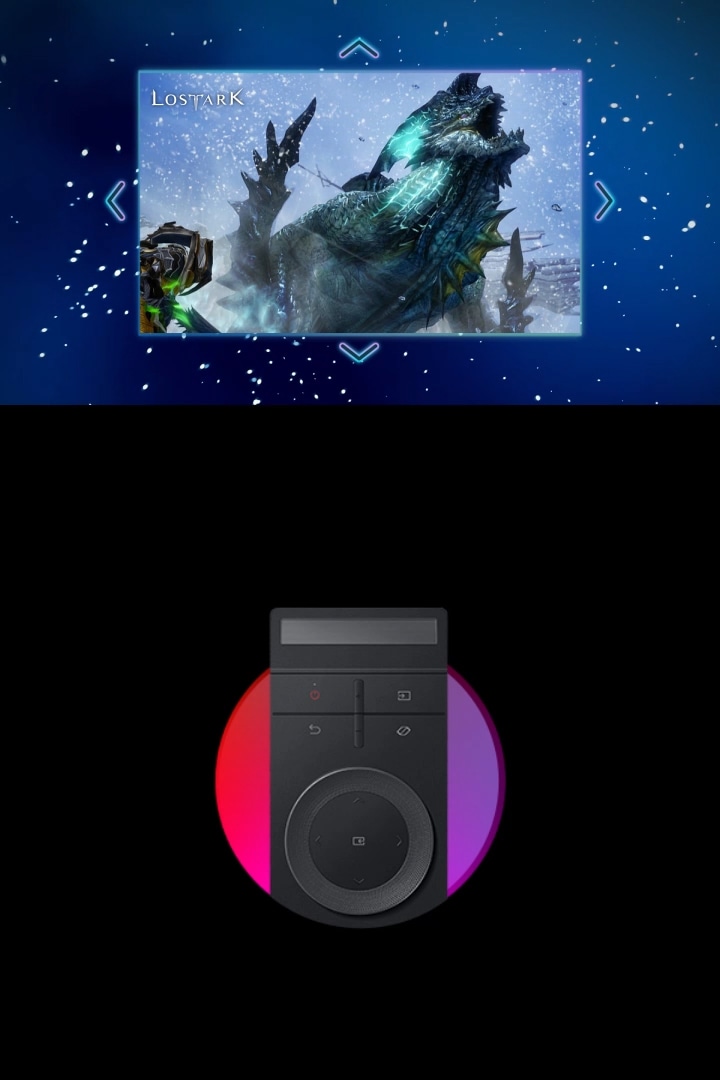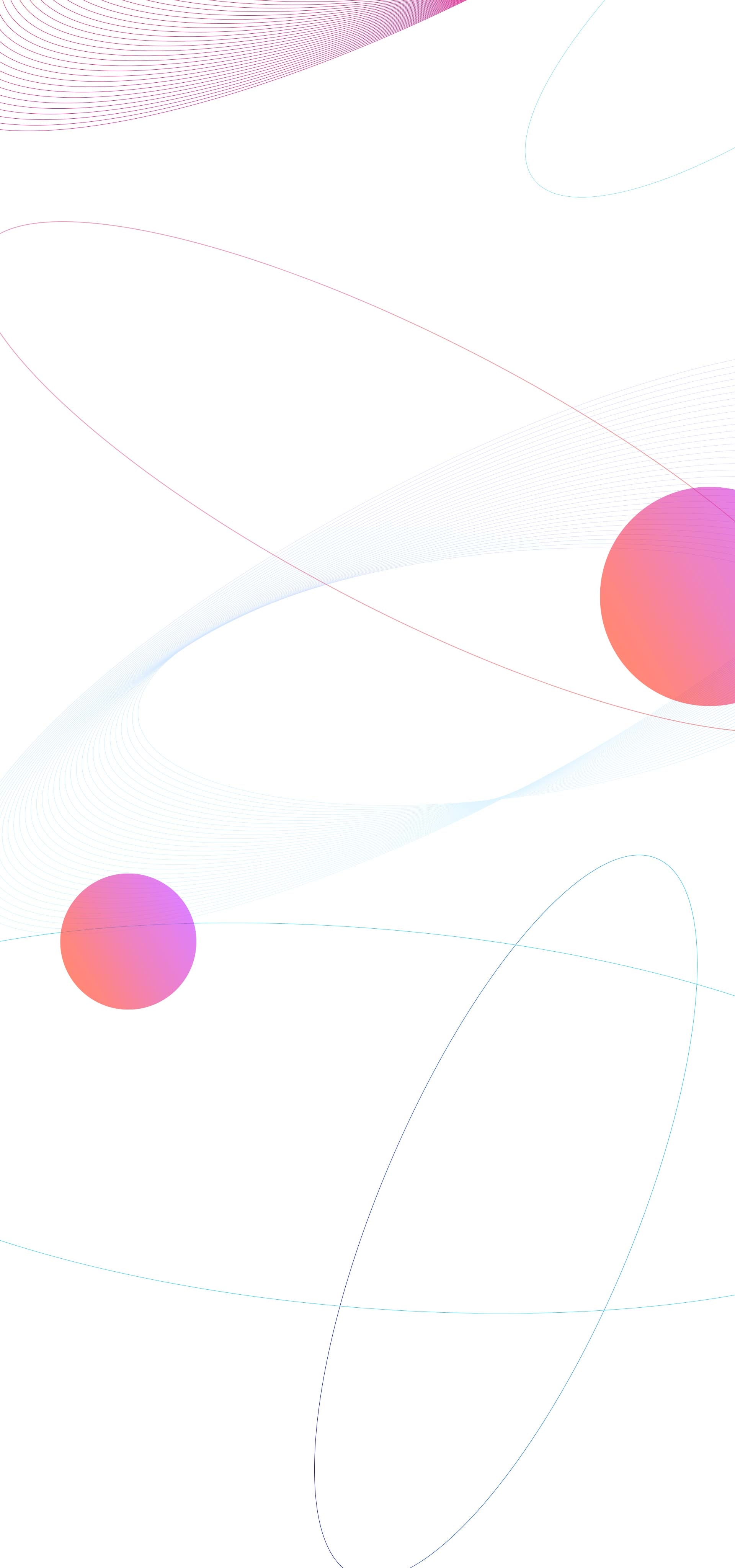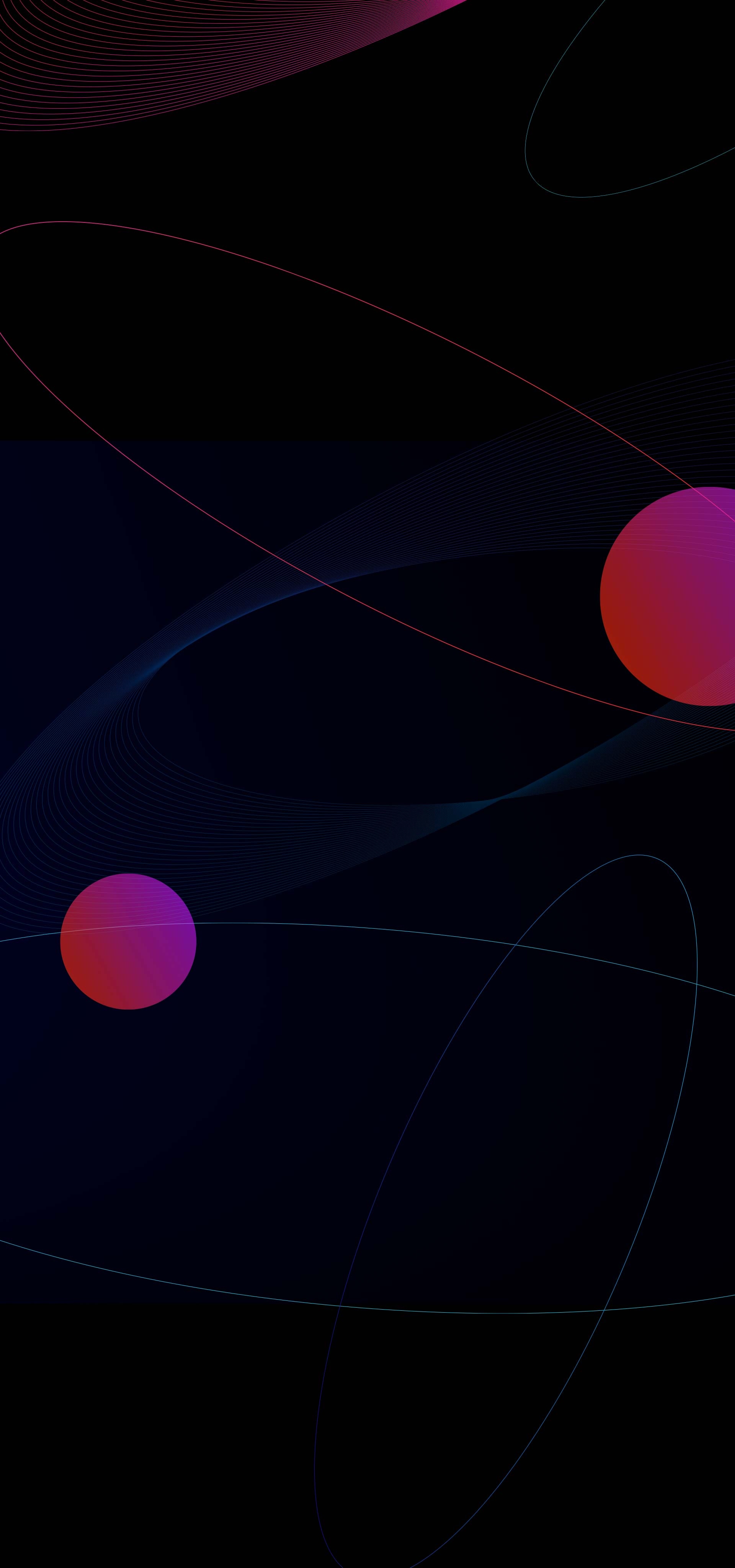- Optimal visningsavstand er mer enn 80 cm.
- Tilbyr den laveste frekvensen blant gamingskjermer eller gamingsoundbars i interne Samsung-tester.
- Gaming Hub er tilgjengelig i et begrenset antall land, og apptilgjengeligheten varierer fra land til land.
- Tilgang til Gaming Hub er gratis. Tilgang til innhold fra spillstremingleverandører på Gaming Hub-plattformen kan kreve abonnement.
- Kan kreve en separat kontroller avhengig av hva slags spill du spiller på Gaming Hub.
- Pc-kildesymbol i Gaming Hub støttes bare på Ark.
- Skjerminnhold er simulert for illustrasjonsformål.
- Juster skjermforhold ved hjelp av Game Bar eller Quick Settings.
- I Cockpit-innstilling kan Multi View vise opptil 3 skjermbilder på én skjerm.
- Game Mode, VRR og Cloud Game støttes ikke i Multi View-innstilling.
- Bare én ekstern inngang (inkl. HDMI) og ett skjermbilde fra en speilet enhet kan vises.
- I Multi View-innstilling støttes oppdateringsfrekvenser på opptil 120 Hz for eksterne innganger.
- Visning i 9:16 krever valg av vertikal visning under første konfigurering.
- Skjermen skal dreies manuelt for Cockpit-innstilling.
- Enkelte Smart Hub-funksjoner støttes kanskje ikke, avhengig av tjenesteleverandør, språk eller geografisk område.
Odyssey Ark
Meteoritter faller fremover med Odyssey-symbolet. Så dukker det opp et skarpt lys bak planeten som kom til syne. Den øvre delen av en skjerm vises, og den beveger seg slik at vi ser forsiden. Deretter kommer baksiden av skjermen til syne når den dreier ytterligere. Skjermbildet dreier også vertikalt, med bakgrunnsbelysningen på. Skjermen ser forsiden igjen og går deretter tilbake. Til slutt dreier skjermbildet horisontalt og flytter seg ned.
A top of a monitor is shown, and it moves to see the front. Then, the back of the monitor appears as it rotates further. The monitor screen also rotates vertically, with its back lighting on. The monitor sees the front again and then moves back. Lastly, the monitor screen rotates horizontally and moves down.
Utforsk det ukjente med Ark
Les mer om reisen som du har foran deg. Oppdag kraften, glansen og genialiteten til Odyssey Ark med videoer som går i dybden og hjelper deg med å yte på topp i løpet av kort tid.
Et daglig storslått eventyr med Odyssey Ark
-
Personlig gamingteater
Se og hør med mer dybde på den 55 tommer store 1000R-buede
skjermen. En kombinasjon av Quantum Mini-LED og Sound
Dome-teknologi som gir en usedvanlig fascinerende
opplevelse.
Les mer

-
Gaming fullspekket med funksjoner
Ett feiltrinn kan være forskjellen mellom seier og tap.
Forbered deg på å vinne ved å utnytte oppdateringsfrekvensen
på 165 Hz, en responstid på 1 ms og FreeSync Premium Pro.
Med Gaming Hub kan du gi deg i kast med konsoll-, PC- og
også skybaserte spill – alle lett tilgjengelige på Ark.7
Les mer

-
Fleksibilitet med Ark Dial
Opprett ditt ideelle gamingmiljø for hvert spill. Bruk Ark
Dial for rask optimalisering av skjermkonfigurasjonen med
Flex Move Screen eller Multi View.
Les mer

Styr ditt eget spillteater
Les merEn mann spiller et spill, og kameraet zoomer inn på øyet hans. Deretter går vinklingen gjennom en portal, og en gamingscene kommer til syne. Gamingscenene inneholder Lost Ark-logoen.
Kolossalt omgitt av ultrapresisjon
Et skjermbilde er fylt med et bilde av universet, og det øker i størrelse fra 27" til 55". Deretter vises den øvre delen av skjermen før et lag kommer til syne bak skjermen. Streker av lys beveger seg fra laget mot skjermen.
Atmosfæriske lydlandskaper
En skjerm med en video av spillkarakterer kommer til syne, og i øvre venstre hjørne vises en Lost Ark-logo. Bak og under skjermen kommer sirkler til syne, som illustrerer lydopplevelsen. Deretter kommer en gjennomskinnelig kuppel til syne over skjermen, og flere sirkler kommer til syne i hvert hjørne av skjermen og fra undersiden for å illustrere Sound Dome-teknologien.
Gaming fullspekket med funksjoner
Føl deg fri i full hastighet
Et racingspill blir spilt, og et Game Bar-brukergrensesnitt vises. Brukergrensesnittet har åtte symboler – responstid, spillbilde, skjermforhold, minimap-zoom, kjernebelysning, Active Ambient, hjelpeguide og spillinnstillinger. Så forsvinner det og skjermen deles i to. På den ene halvdelen av skjermen blir spillet spilt med 120 Hz oppdateringsfrekvens og 5 ms responstide, og det er litt riving og hakking i bildet. På den andre halvdelen av skjermen er oppdateringsfrekvensen 165 Hz og responstiden 1 ms, og spillet flyter jevnere enn på den andre siden.
Føl deg fri i full hastighet
Gaming Hub: Der gaming samles
Hele gaminguniverset ligger under din kommando. Bruk Gaming Hub for å få tilgang til spillkatalogen din fra PC-en, konsoller og skyen. Dessuten kan du utforske de neste nye, store titlene som venter på å bli spilt.3, 4, 5, 6
Et skjermbilde viser startskjermen til Gaming Hub, og rundt skjermen vises spilltitlene som er tilgjengelige. Deretter blir et spill spilt ved å klikke på appsymbolet til Xbox Game Pass. Nederst i gamingscenen vises logoen til en spilltittel, “HALO INFINITE”.
Fleksibilitet for din spillestil
Les merArk Dial: Start den ekslusive kontrolleren
Endre innstillinger og naviger i menyer øyeblikkelig, bare på Ark. Den tilpassede Ark Dial er din nøkkel til å styre hver reise og opprette den enkleste måten å få tilgang til alle skjermunksjonene på.
Ark Dial: Start den ekslusive kontrolleren
Endre innstillinger og naviger i menyer øyeblikkelig, bare på Ark. Den tilpassede Ark Dial er din nøkkel til å styre hver reise og opprette den enkleste måten å få tilgang til alle skjermunksjonene på.
Skap din ultimate skjermkonfigurasjon
Finn vinnerformelen. Tilpass gamingen ved å bruke Ark Dial for rask justering av skjermformat, skjermstilling og også skjermforhold, slik at du får større kontroll med måten å spille på.7, 8






Velg Ark Dial-knappen. Skjermbildet flytter seg.

En gamingscene med et monster vises, og under skjermen kommer Ark Dial til syne. Skjermforholdet til gamingscenen endres fra 32:9 til 21:9 og fra 21: 9 til 16:9. Deretter flytter skjermen seg når knappene i Ark Dial blir klikket på.
“Split-to-fit” multiskjermfleksibilitet
En gamingscene med Lost Ark-logoen i øvre venstre hjørne av skjermen vises. Når spillskjermen skifter til multivisning med to skjermer, vises spillstreamingskjermbildet. Når den skifter til treskjermvisning, blir en video med et e-sportspill lagt til. Deretter skifter skjermen til en annen type treskjermvisning. Spillskjermen til venstre forsvinner, og skjermbildene med spillstreaming og e-sport flytter seg til venstre, og et mobilspeilingsskjermbilde med en kvinne som er tilkoblet via et videoanrop, kommer til syne til høyre. I fireskjermvisning blir et skjermbilde av et nettmagasin lagt til under mobilspeilingsskjermen. Når den dreier, blir skjermen konvertert til treskjemvisning med spillstreamingen, e-sportsendingen og Lost Ark-spillskjermbildene.
Alle dine verdener på én skjerm. Storskjermformfaktoren gir uovertruffen fleksibilitet med hensyn til skjermkonfigurasjon, og gjør at skjermen kan deles i fire med individuelt format og vindusplassering. Nå kan du game, få tilgang til innebygde apper som YouTube, surfe på nettet med mer - samtidig og på én skjerm med Multi View. 9, 10, 11, 12, 13, 14, 15
-
2 Screens
-
3 Screens
-
4 Screens
-
5 Screens
-
Ultra-Wide




Lær hvordan du bruker Odyssey Ark